شروع سفارشی در ویندوز 10

منوی شروع، پرحاشیهترین و خبرسازترین تغییر در ویندوز 8 بهشمار میرفت. این حاشیهها و سلیقه متفاوت کاربرانی که از صفحهنمایشهای لمسی استفاده نمیکنند موجب شد مایکروسافت در جدیدترین پروژه خود یعنی ویندوز 10 خلاقیت جدیدی بهکارگیرد.
منوی شروع در ویندوز 10 ترکیبی از صفحه شروع و منوی شروع نسخههای قدیمی ویندوز است تا بهاین ترتیب هم کاربران مجهز به صفحهنمایشهای لمسی بتوانند براحتی از کاشیهای زنده استفاده کنند و هم کاربران علاقهمند منوی همیشگی شروع بتوانند همچون گذشته این منو را به کار بگیرند.
منوی شروع در ویندوز 10 به شما این امکان را میدهد تا مطابق سلیقه خود آن را سفارشی کنید. با این کار شما میتوانید کاشیها را بیشتر کنید یا در صورت تمایل نداشتن به استفاده از آنها، با به حداقل رساندن کاشیها، منوی همیشگی ویندوز را در اختیار بگیرید.
1 ـ روی لوگوی ویندوز در گوشه پایین سمت چپ کلیک کنید تا منوی شروع بهنمایش درآید. میتوانید کلید Win را از روی صفحهکلید نیز فشار دهید.
2 ـ با نمایش منوی شروع، تعدادی از کاشیهای زنده را در سمت راست مشاهده خواهید کرد. با کلیک راست روی هریک از کاشیها گزینههای مختلفی مانند برداشتن از منو، سنجاق کردن به نوار وظیفه، حذف برنامه، تغییر اندازه و غیرفعال کردن حالت زنده در اختیار شما قرار میگیرد. با انتخاب گزینه تغییر اندازه میتوانید یکی از سه اندازه موجود را برای کاشی موردنظر انتخاب کنید و پس از تائید انتخاب نیز منوی شروع باتوجه به درخواست شما بزرگ یا کوچک میشود.
برای جابهجا کردن یک کاشی میتوانید از عملیات کشیدن و رها کردن کمک بگیرید. فقط توجه داشته باشید برای فعال کردن قابلیت جابهجایی، ابتدا باید کلیک ماوس را روی کاشی موردنظر فشار دهید و کمی نگه دارید.
3 ـ با مراجعه به بخش App List فهرستی از برنامههای نصب شده و سنجاق نشده به منوی شروع در اختیار شما قرار خواهد گرفت. برای اضافه کردن هر برنامه به منوی شروع میتوانید پس از کلیک راست روی نام آن از گزینه Pin to Start کمک بگیرید.
4 ـ منوی استارت این امکان را دارد تا در اندازههای مختلف بهصورت افقی یا عمودی تغییر اندازه دهد. برای انجام این کار میتوانید نشانگر ماوس را به لبه بالایی منو انتقال دهید و با عملیات کشیدن و رها کردن، شکل موردنظر خود را ایجاد کنید.
5 ـ به این ترتیب منوی شروع در ویندوز 10 باتوجه به سلیقه شما کاملا سفارشی شده و میتوانید کار با ویندوز را با یک شروع سفارشی آغاز کنید.
امیر عصاری
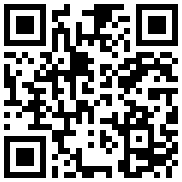
تازه ها



در یادداشتی اختصاصی برای جام جم آنلاین مطرح شد
جنبش مردمی سوریه

در یادداشتی اختصاصی برای جام جم آنلاین مطرح شد



















